
- •Міністерство освіти і науки, молоді та спорту України Дніпродзержинський державний технічний університет
- •Інформатика та програмування
- •1 Техніка безпеки та організація роботи в комп’ютерному класі
- •2 Практичні заняття
- •2.1 Створення, редагування та форматування електронних таблиць в середовищі ms Excel
- •Порядок виконання роботи
- •Запитання для самоконтролю
- •2.2 Організація обчислень в ms Excel, робота з формулами та стандартними функціями
- •Порядок виконання роботи
- •Запитання для самоконтролю
- •2.3 Створення, редагування та форматування графіків і діаграм в середовищі ms Excel
- •Порядок виконання роботи
- •Запитання для самоконтролю
- •2.4 Створення та опрацювання баз даних засобами ms Excel
- •Порядок виконання роботи
- •Запитання для самоконтролю
- •2.5 Створення та редагування таблиць баз даних в субд Access. Робота з таблицями
- •Порядок виконання роботи
- •Запитання для самоконтролю
- •2.6 Створення та редагування запитів і форм в субд Access
- •Порядок виконання роботи
- •Запитання для самоконтролю
- •2.7 Створення баз даних засобами субд Access ( за індивідуальними варіантами )
- •Порядок виконання роботи
- •Запитання для самоконтролю
- •2.8 Найпростіші прийоми роботи в середовищі MathCad
- •Порядок виконання роботи
- •Запитання для самоконтролю
- •2.9 Алгебраїчні перетворення та символьні обчислення в середовищі MathCad
- •Порядок виконання роботи
- •Запитання для самоконтролю
- •2.10 Побудова та опрацювання графіків в середовищі MathCad
- •Порядок виконання роботи
- •Запитання для самоконтролю
- •2.11 Розв’язування рівнянь та систем рівнянь засобами MathCad
- •Порядок виконання роботи
- •Запитання для самоконтролю
- •2.12 Локальна комп’ютерна мережа: архітектура, апаратне та програмне забезпечення
- •Порядок виконання роботи
- •Запитання для самоконтролю
- •2.13 Пошук інформаційних ресурсів в глобальній мережі Internet
- •Порядок виконання роботи
- •Запитання для самоконтролю
- •Список рекомендованої літератури
- •Навчальне видання
- •Укладач : Карiмов Iван Кабiденович
2.2 Організація обчислень в ms Excel, робота з формулами та стандартними функціями
Мета роботи - вивчення технології та набуття практичних навичок виконання обчислювальних операцій в середовищі MS Excel.
Порядок виконання роботи
1.Завантажити програму Microsoft Excel, на листі Лист1 ввести інформацію відповідно до наведеного на рисунку 3 зразка.
2. В комірки D2:F2 ввести формули для обчислення значень виразів, наведених в комірках D1:F1, відповідно.
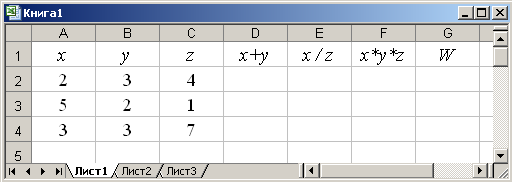
Рисунок 3 – Зразок 3 оформлення таблиці
3. За допомогою Мастера функций ознайомитися з наявними категоріями функцій та основними функціями категорій Математические и Логические.
4. В комірку G2 ввести формулу для обчислення значення виразу відповідно до індивідуального варіанту (див. нижче).
1.
![]() 2.
2.
![]() 3.
3.
![]()
4.
![]() 5.
5.
![]() 6.
6.
![]()
7.
![]() 8.
8.
![]() 9.
9.
![]()
10.
![]() 11.
11.
![]() 12.
12.
![]()
13.
![]() 14.
14.
![]() 15.
15.
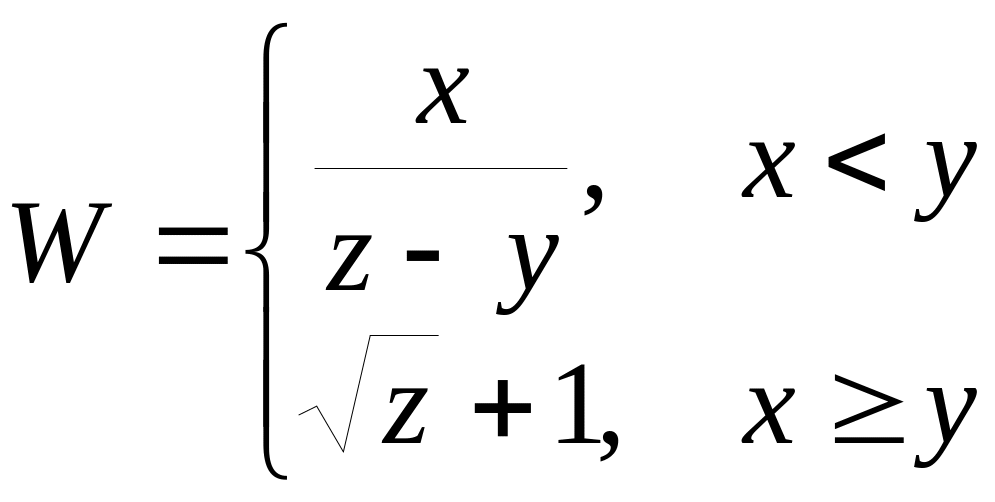
5. Скопіювати формули з комірок D2:G2 в комірки D3:G4, відповідно.
6. Зберегти робочу книгу на диску під іменем Таблиця3.
7. На листі Лист2 створити фрагмент електронної таблиці для табулювання (складання таблиці значень) функції y=f(x) в заданому проміжку [xп, xк] з заданим кроком зміни аргументу х відповідно до індивідуального варіанту (див. нижче).
1.
![]() , b=0,75;
xп
= 1,65; xк
= 8,05; х
= 0,8.
, b=0,75;
xп
= 1,65; xк
= 8,05; х
= 0,8.
2.
![]() , a=4,44;
b=2,37;
xп
= 4,2; xк
= 7,8; х
= 0,6.
, a=4,44;
b=2,37;
xп
= 4,2; xк
= 7,8; х
= 0,6.
3.
![]() , a=1,84;
b=0,45;
xп
= 10; xк
= 70; х
= 10.
, a=1,84;
b=0,45;
xп
= 10; xк
= 70; х
= 10.
4.
![]() , a=0,42;
b=1,25;
xп
= 2,73; xк
= 4,73; х
= 0,4.
, a=0,42;
b=1,25;
xп
= 2,73; xк
= 4,73; х
= 0,4.
5.
![]() , a=2,47;
b=3,15;
xп
= 2,4; xк
= 4,8; х
= 0,4.
, a=2,47;
b=3,15;
xп
= 2,4; xк
= 4,8; х
= 0,4.
6.
![]() , a=0,9;
b=2,5;
xп
= 0,72; xк
= 3,72; х
= 0,5.
, a=0,9;
b=2,5;
xп
= 0,72; xк
= 3,72; х
= 0,5.
7.
![]() , a=2,14;
b=1,8;
xп
= 1,2; xк
= 3,3; х
= 0,3.
, a=2,14;
b=1,8;
xп
= 1,2; xк
= 3,3; х
= 0,3.
8.
![]() , a=8,75;
b=3,6;
xп
= 20; xк
= 40; х
= 4.
, a=8,75;
b=3,6;
xп
= 20; xк
= 40; х
= 4.
9.
![]() , a=10,24;
b=20,7;
xп
= 5; xк
= 12; х
= 0,7.
, a=10,24;
b=20,7;
xп
= 5; xк
= 12; х
= 0,7.
10.
![]() , a=0,75;
xп
= 1,1; xк
= 7,1; х
= 0,5.
, a=0,75;
xп
= 1,1; xк
= 7,1; х
= 0,5.
11.
![]() , a=13,7;
b=2,15;
xп
= 2,2; xк
= 3,8; х
= 0,2.
, a=13,7;
b=2,15;
xп
= 2,2; xк
= 3,8; х
= 0,2.
12.
![]() , a=2,44;
b=2,1;
xп
= 2,2; xк
= 6,4; х
= 0,6.
, a=2,44;
b=2,1;
xп
= 2,2; xк
= 6,4; х
= 0,6.
13.
![]() , a=1,84;
b=1,45;
xп
= 5; xк
= 30; х
= 5.
, a=1,84;
b=1,45;
xп
= 5; xк
= 30; х
= 5.
14.
![]() , a=1,42;
b=1,65;
xп
= 2,1; xк
= 4,9; х
= 0,4.
, a=1,42;
b=1,65;
xп
= 2,1; xк
= 4,9; х
= 0,4.
15.
![]() , a=1,7;
b=5,5;
xп
= 2,75; xк
= 4,75; х
= 0,25.
, a=1,7;
b=5,5;
xп
= 2,75; xк
= 4,75; х
= 0,25.
8. На листі Лист3 створити фрагмент електронної таблиці за наведеним на рисунку 4 зразком. Самостійно заповнити комірки A4:D10.

Рисунок 4 – Зразок 4 оформлення таблиці
9. Використовуючи стандартні функції СУММ, СРЗНАЧ, СЧЕТЕСЛИ обчислити середні бали по кожному студенту і по кожній дисципліні та підрахувати кількість студентів з середнім балом, що перевищує 75 балів.
10. Змінити результати оцінювання кількох студентів; впевнитися, що підсумкові результати автоматично оновлюються.
11. Зберегти документ під тим же іменем та завершити роботу з програмою.
У звіті по роботі повинні бути тема та мета роботи; порядок та результати дій по кожному пункту завдання; висновок про роботу. При захисті необхідно продемонструвати документ Таблиця3.
